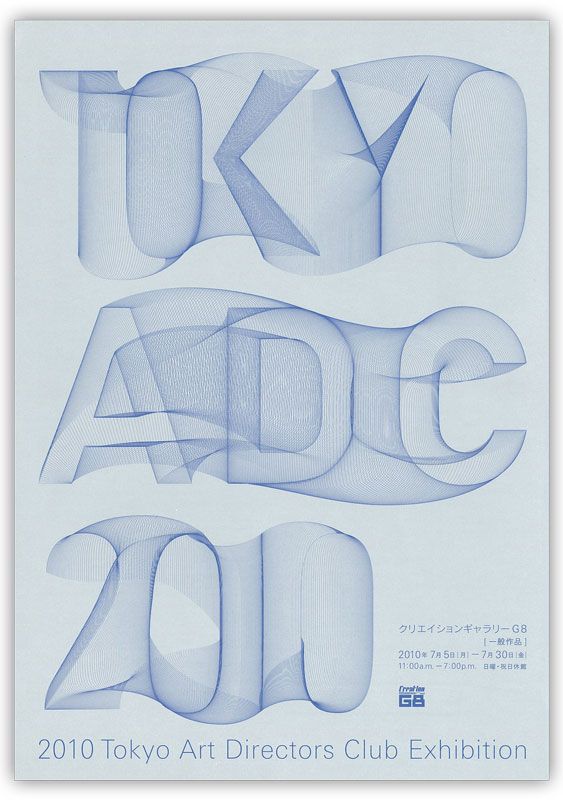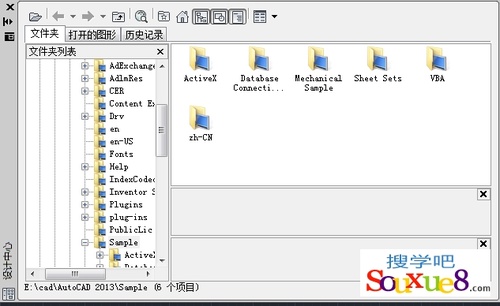萬盛學電腦網 >> 圖文處理 >> 3DSMAX教程 >> 3DsMAX簡單快速打造荷花燈教程
3DsMAX簡單快速打造荷花燈教程
以前在網上看到一些用3DsMAX多邊形建荷花的教程,花是做得很靓,但過程很是復雜。在一個偶然的機會裡,我發現了一個很簡單的方法,幾分鐘就可以建成,感覺很不錯!
先來效果圖:

效果圖
先用畫一個圓,尺寸你就看著辦,無所謂的。
然後轉成也可編輯樣條線後,刪除四分之三,效果如下:
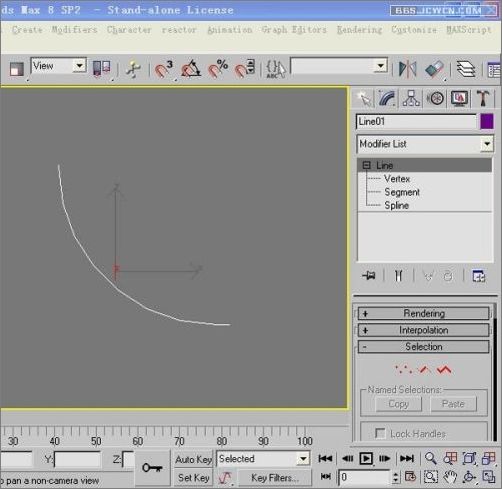
圖1
再畫個短線,如圖:
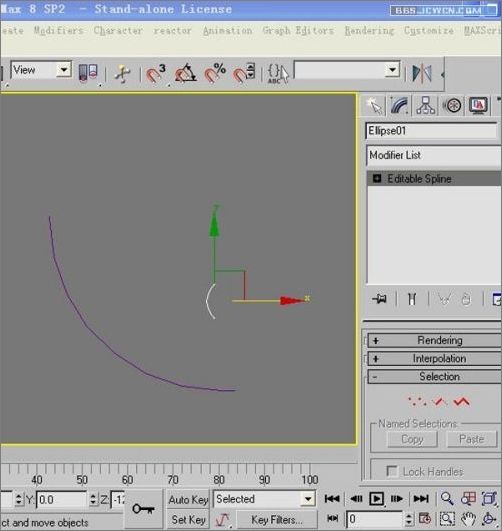
圖2
選擇那個短線,以長線為路徑放樣。花瓣的雛形就出來了。
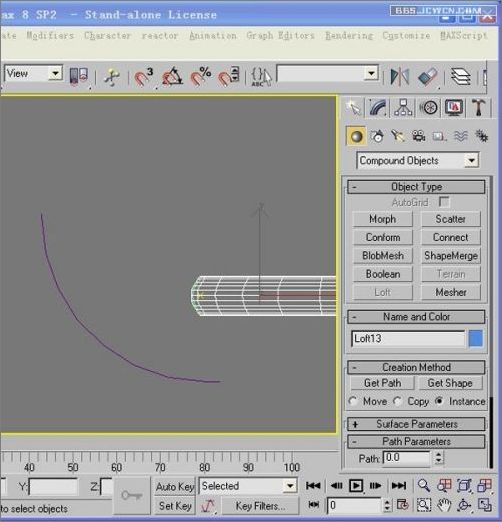
圖3
進入修改面板裡,在最下面的變形選項裡選擇縮放,這樣三D就自動彈出一個小方框。裡面全是一條條平行線,別看花眼睛呢!

圖4
線雖然多,但主角就一個,就是紅色的那條,你現在要做的就是在上面加三個小點!
將加的點調節一下,如圖,這個要注意上面的數字!這樣做是為了調節出花瓣邊緣的弧度。
這樣花瓣就做好了,是不是很簡單,分分鐘搞定的事情!
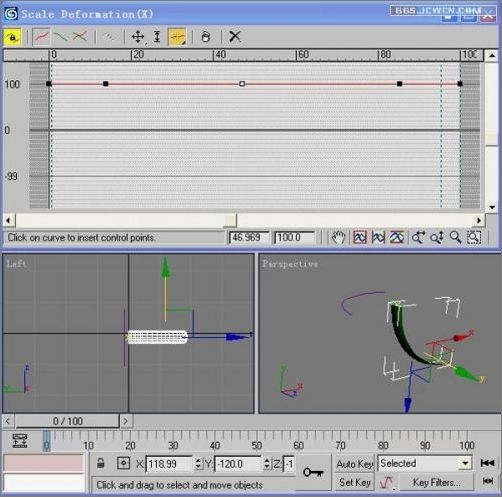
圖5
如果你覺得花瓣太薄,可以加個殼修改器,那就隨你了,我就不廢話了!
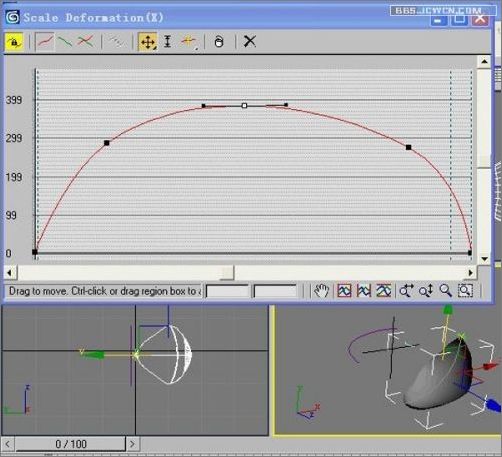
圖6
這樣的花瓣肯定是對不住人,烏漆墨黑的,我們還是給它美下容吧。選定一個材質球,參數如下。記得要選擇雙面。加點自發光。這樣就漂亮多啦!
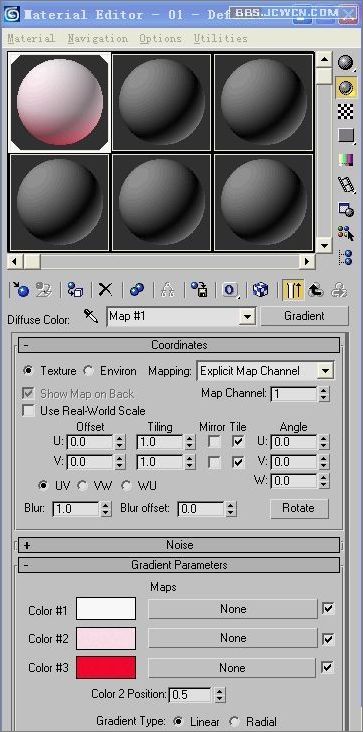
圖7
將花瓣鏡面復制一個。

圖8
選擇兩瓣,原地復制一對,旋轉90度後效果如圖。現在有點意思了吧?呵呵

圖9
最後通過復制,縮小,旋轉。再復制,縮小,旋轉。這樣花就完全出現在你面前了。
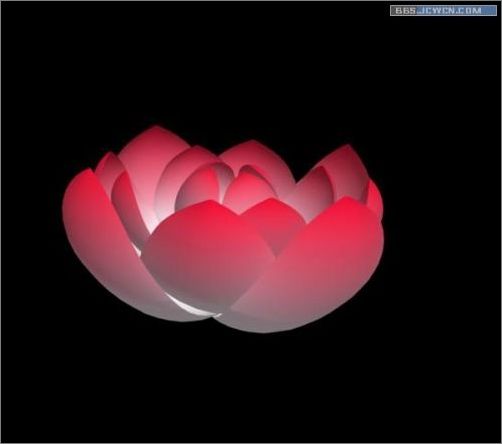
圖10
- 上一頁:3dmax8.0打造樓梯間大理石效果
- 下一頁:3DMAX打造隕石大爆炸過程
3DSMAX教程排行
軟件知識推薦
相關文章
copyright © 萬盛學電腦網 all rights reserved